修改工作区存储目录
VSCode会将每个工作区的一些配置、扩展、缓存等默认保存在C盘的AppData\Code\workspaceStorage,使用一段时间后数据能达到上十GB。
当C盘空间不足,用SpaceSniffer可以找到这些“数据垃圾”,但每隔一段时间清理也不是一劳永逸。
修改workspaceStorage存储路径到非系统盘:
1.首先选择VSCode在开始栏,状态栏,或桌面栏的快捷方式图标,常用哪个就修改哪个,右键属性:
添加启动的命令行选项,指定user-data-dir:
1 | --user-data-dir "目标路径,例如F:\VSCodeWorkspaceStorage" |
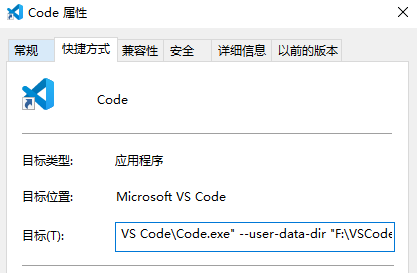
2.转移已有的workspaceStorage.
修改完成后,将%AppData%\Code下的所有内容拷贝到设置的目录中; 也可以删除%AppData%\Code,但是需要重新配置VSCode。
常用快捷键
代码注释
以双斜杠//注释和取消注释:
1 | 方法一: |
1 | 方法二: |
以星号/**/注释和取消注释:
1 | 注释:shift + alt + a |
更改快捷键
File->Preference->KeyboardShortCuts
例如可以把块注释/**/快捷键改成ctrl+Alt+/,和行注释ctrl+/达成统一:
选择recording keys,直接录入要修改的快捷键

项目文件过滤
在项目的顶层目录中新建 .vscode 文件夹,在该文件夹下面新建 settings.json 文件
例如,对于Linux kernel项目,编译过的目录有大量编译输出文件(.o, .ko, .mod等),只想查看和搜索驱动目录下的源码,过滤示例如下:
1 | { |
正则表达式参考 正则表达式排除字符
VSCode remote免密码登录(SSH密钥认证)
Windows端的VSCode remote如何配置参考Remote Development using SSH,Linux服务器配置好SSH服务后直接连接即可。
日常使用经常需要重启Linux服务端,需要重新输入密码登录;使用SSH密钥可以免密码登录。
SSH密钥登录的流程:
在进行SSH连接之前,SSH客户端需要先生成自己的公钥私钥对,并将自己的公钥存放在SSH服务器上。
SSH客户端发送登录请求,SSH服务器就会根据请求中的用户名等信息在本地搜索客户端的公钥,并用这个公钥加密一个随机数发送给客户端。
客户端使用自己的私钥对返回信息进行解密,并发送给服务器。
服务器验证客户端解密的信息是否正确,如果正确则认证通过。
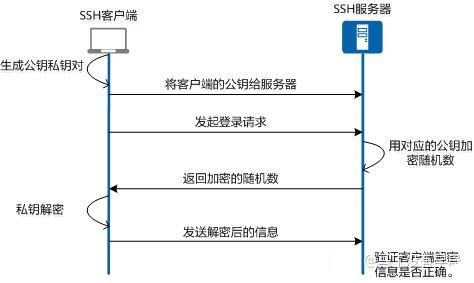
(1)Windows客户端生成ssh key
win+R -> ssh-keygen 生成密钥对,id_rsa.pub是公钥,id_rsa是私钥;
如果已经有ssh-key, 不需要重新生成;如果已有的key不能配置生效,参考如下方式生成重命名的ssh-key,后续流程一致。
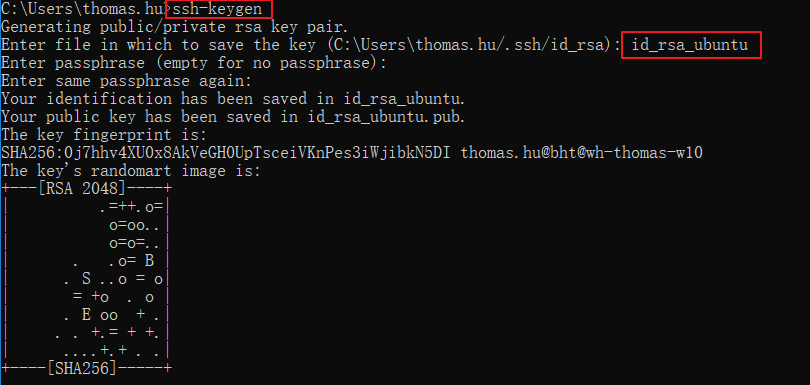
(2)Linux服务端生成ssh key
用xshell或samba拷贝windows端的C:\Users\用户名\.ssh\id_rsa.pub到Linux服务端的~/.ssh
拷贝到authorized_keys,并修改权限,否则Vscode remote不能访问。
1 | cat id_rsa.pub >> authorized_keys |
(3)配置VSCode remote
ssh配置文件C:\Users\用户名\.ssh\config
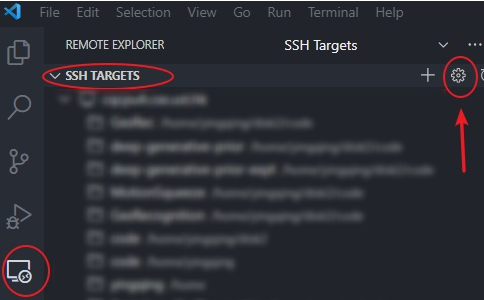
添加IdentityFile字段,填写windows本机的id_rsa路径,注意没有.pub后缀
1 | Host 10.52.4.63 |